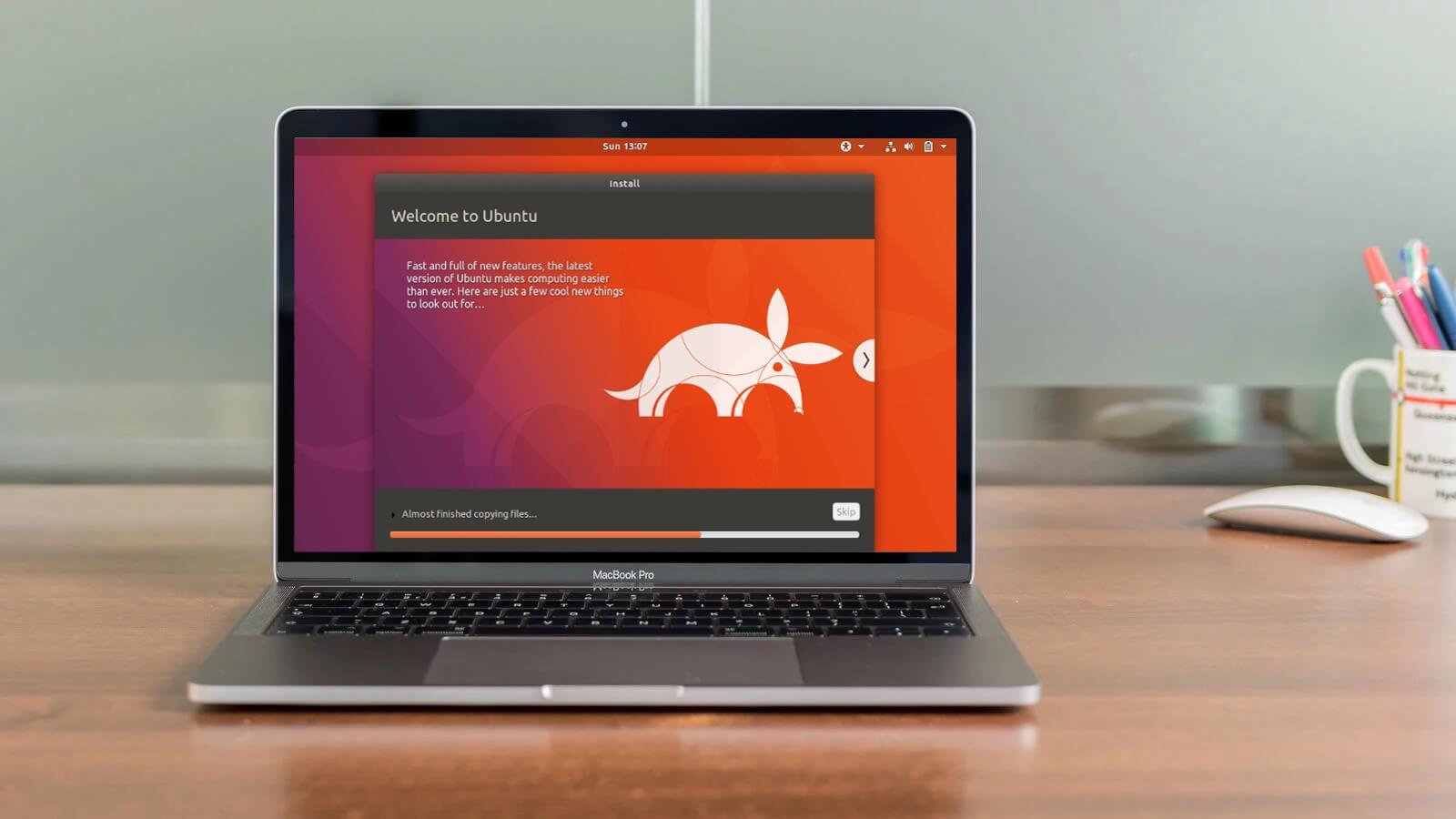suhorukov.com
Сравнение операционных систем Mac OS, Linux и Windows
Споры о том, какая из этих операционных систем лучше, наверное, не прекратятся никогда. Самыми распространенными и популярными среди ОС считаются Windows, Linux и Mac OS. Попробуем сравнить их.
Начнем с того, что Linux принадлежит к семейству открытых и свободных систем. Что это значит? Вы можете совершенно бесплатно, а главное, законно произвести установку ОС на своем ПК или ноутбуке. В свою очередь Mac OS и Windows относятся к закрытому (проприетарному) семейству операционных систем. Их копии необходимо приобретать для установки. Широко распространены пиратские версии.
Теперь кратко о каждой из названных ОС:
Windows. Еще недавно самая распространенная операционная система. По данным статистики, она установлена на 85% устройств: планшеты, ноутбуки, компьютеры. Используются как дома, так и на предприятиях. С распространением мобильных устройств – смартфонов, Linux начала теснить Windows. Ведь именно она стал основой для Android.
Самые главные плюсы – отличная совместимост ь и распространенность.
Linux из семейства операционных систем Unix. Однако существуют различные дистрибутивы, которые имеют ядро в зависимости от версии, и заточены под определенные цели. Они подходят и для работы на десктопах для домохозяйкам, и для мощных кластерных серверных систем. Более 80% серверов в Интернете работают на базе одного из дистрибутивов Linux, FreeBSD или другой Unix-подобной системы. Про основу под Android мы сказали выше.
Достоинство – оперативная доработка недочетов и неточностей благодаря открытому исходному коду.
Mac OS. Система, которая была разработана компанией Apple. Это сопутствующее ПО для выпускаемых этой корпорацией устройств. Основана на FreeBSD, исходный код закрыт. В настоящий момент занимает менее 20% рынка и считается второй по популярности.
Преимущества – стабильность и производительность.
Сравним ОС по нескольким параметрам.
Системные требования. Конечно, на данный параметр сейчас обращают гораздо меньшее внимание, чем каких-нибудь 7–8 лет назад. Однако количество приложений, которым для работы необходимы серьезные ресурсы, увеличивается. Это значит, что и свободное место на вашем ПК или другом устройстве будет не лишним.
Windows. Для стабильной работы системы последних версий вам понадобится процессор с двумя ядрами, 1 Гб оперативки (а если берете 64-битный дистрибутив, то еще больше), не самая плохая видеокарта.
Linuх. Здесь ситуация проще. Достаточно одноядерного процессора, 256 Мб оперативки (сразу приготовьтесь докупить планку) и абсолютно любой видеокарты. Естественно, этого будет недостаточно для быстрой работы приложений и легкого серфинга в Интернете. Но минимальные требования именно такие. Отметим, что плюсом будет модуль ядра Zram, который позволяет сжимать данные с помощью zip перед сохранением в оперативной памяти.
Mac OS. Так как система закрыта, то однозначного вывода сделать не получится. Теоретически данную ОС получится запустить с 512 Мб оперативки, одноядерным процессором с частотой 1 ГГц и 9 свободными Гб памяти на жестком диске.
Безопасность/защищенность от вирусов. Большинство пользователей хранят на своих компьютера личную информацию, фото, осуществляют денежные переводы, общаются и т. д. Вся эта информация требует защиты. Насколько устойчивы выбранные для сравнения ОС:
Windows. Считается, что это ОС наиболее уязвимая. Это можно объяснить очень просто: над последними версиями работают менее квалифицированные сотрудники. Подобное подтверждается многочисленными ошибками в коде. Если вспомнить Windows NT и Windows XP, то процесс разработки был организован хорошо, отсюда и стабильность. Именно поэтому хакеры придумывают все новые и новые вирусы под эту оболочку. Также специалисты из Microsoft устраняют крайне мало уязвимостей, а если делают это, то через месяц или больше.
Linux. Если посмотреть на Linux, то «дыры» латаются за считанные часы. Все продукты семейства Unix имеют очень мало изъянов. Есть возможность шифрования данных, но чтобы это выполнять, потребуются определенные навыки. Что касается всплывающих блокираторов – про них можно забыть.
Mac OS. Наиболее безопасная ОС, за ее взлом даже назначают неплохую награду на некоторых хакерских сайтах. Помогает поддерживать систему в стабильности за счет шифрования данных и распределения их на личные и системные. К тому же новая Mac OS переписана с нуля и не совместима с предыдущими версиями. Это значит, что искать пути взлома стало еще труднее.
Процесс установки и настройки ОС. Тут сравниваемые проявляют себя по-разному: кто-то « настроен дружелюбно » , а кто-то доставит немало хлопот.
Windows. Как показывает практика, поставить ее может даже начинающий пользователь компьютера. Ход всей операции понятен на интуитивном уровне. Минус – придется искать некоторые программы для полноценной работы системы.
Linux. Процесс установки мало отличается от вышеописанного, а порой установить ПО будет даже проще. Это касается именно десктопной версии. Если вам нужна большая кастомизация системы и экономии диска, то для установки необходимо иметь хотя бы общее представление о пакетах системы и их взаимодействии.
Mac OS. Процесс установки можно сравнить с аналогичной операцией у Windows. Чтобы настроить систему, используются уже готовые программы System Preferences.
Стабильность. Рассмотрим различия в процессе работы.
Windows. Да, устаревшие версии действительно часто выходили из строя. На современных вариантах ОС такого нет. Синие экраны смерти появляются теперь крайне редко.
Linux. Пожалуй, самая стабильная система из всех троих.
Mac OS. Сбои случаются примерно с той же периодичностью, что и у Windows. Это чаще всего происходит из-за использования несовместимых со стандартами Apple программи.
Поддержка ПО. Сейчас сравним, как «относятся» к стороннему софту представленные операционные системы.
Windows. Так как данная ОС самая распространенная, то и ПО чаще всего пишется именно под нее. Можно найти очень много платного и бесплатного софта.
Linux. С каждым годом появляется огромное количество программ, совместимых с этой системой, и практически все они бесплатные. Кроме того, в данной ОС есть эмуляторы Wine и Mono, которые позволяют запустить большую часть Windows-приложений прямо из Linux.
Mac OS. Программ достаточное количество. Минус – устанавливать их можно только из AppStore.
Удобство в использовании. Все разработчики стремятся сделать свои продукты максимально простыми и доступными в применении, но не у всех это получается.
Windows. Тут без вопросов. Интерфейс понятен (если не считать Windows 8). Работа за компьютером не вызывает сложностей.
Linux. Каждый дистрибутив разрабатывается группой единомышленников из разных стран, а не отдельными людьми или фирмами. Любой может подобрать дистрибутив, исходя из рекомендаций других пользователей, с учетом своих знаний и вкусов.
Mac OS. Тоже удобная и простая система, в ней учитываются все мелочи. Работа с ней будет понятна даже непосвященному.
Вместо заключения. Хочется отметить, что выбор должен основываться на запросах. Определитесь, что вам нужно. Windows простая и понятная система, которая идеально подойдет начинающему пользователю. Mac OS отлично оптимизирована, приятна в работе, производительна. Linux активно развивается, ее применяют уже «вооруженные» люди и профильные специалисты, также и все чаще устанавливают на домашние компьютеры. Берите то, что подходит вам. От себя рекомендуем пройти курс «Системный администратор Linux» в нашей Академии.
Подписка
Выберите рассылки, на которые вы хотите или не хотите быть подписанным.
Источник
Выбираем файловую систему независимую от ОС
Всем привет. Недавно я задался вопросом как организовать обмен файлами между операционными системами. Предположим, я хочу установить сразу три основные ос на своём ноутбуке: линукс, виндовз и хакинтош. Каждая ос предназначается для своих задач: Линукс — для работы и программирования, винда — для игр и хак — просто для разных экспериментов.
Поскольку я создаю обучающие видео ролики о линуксе, мне удобнее работать именно на нём. Но монтировать хочется попробовать в «финальном вырезе». Уж очень мне приглянулась идея магнитной ленты времени.
Так вот, задача стоит такая: нужен раздел на системном накопителе, причём с такой файловой системой, которая поддерживается на чтение и запись всеми перечисленными операционками. На этом разделе будут храниться скачанные из интернета файлы и меж-операционные проекты.
Как такая задача решалась мной раньше? Раньше я использовал только винду с линуксом, поэтому задачи обмена с apple os не возникало. Конечно, хотелось использовать открытую и родную фс для линукса — ext4. Но на винде её смонтировать непросто. Нужно устанавливать бесплатный (но проприетарный) Paragon ExtFS for Windows. И ладно, если бы это работало, но к сожалению данное ПО повреждает вам раздел с линуксом. Напоролся пару раз, и всякое желание пользоваться этим по пропало.
А вот виндовая фс под линуксом читается и пишется без проблем. Нужно всего лишь установить ntfs-3g драйвер. Он работает в юзерспейсе. Файловая система проприетарная, но решение работает.
Теперь же я хочу использовать ещё и хакинтош, и хочется разобраться какие ещё есть варианты для решения этой задачи, кроме ntfs.
На самом деле вариантов немного. Давайте разберёмся, какие есть файловые системы, и какие из них являются более или менее универсальными.
Fat32 — всем известная древняя фс, является самой универсальной в плане переносимости, но и самой убогой в плане ограничений. Была разработана давно, не поддерживает файлы размером более 4 Гб. Проприетарная. Для моих задач не подходит.
Ntfs — родная фс для винды, проприетарщина. Линукс, как я уже писал выше, её поддерживает с помощью стороннего драйвера (ntfs-3g). Мак нативно её не понимает, хотя можно доустановить соответствующее по. Есть несколько вариантов, как платных, так и бесплатных. Ни один из них мне не нравится. ntfs-3g работает в userspace (с медленной скоростью), а платные решения — платные.
Hfs+ — одна из худших фс, когда либо созданных. Родная для мак ос, но нисколько не универсальная. Можно примонтировать на линуксе, а для винды опять же есть платные решения — в пролёте.
Ext4 — одна из правильных фс, родная для линукс. Но в плане монтирования в неродных ос — опять проблемы. За платные решения для хакинтоша и для винды опять просят денег. Есть и бесплатные решения, к примеру ext2fsd, но этот драйвер не умеет писать в ext4. В пролёте.
Udf — одна из правильных фс, поддерживается нативно всеми ос. Эта фс была бы лучшим вариантом, если бы не компания apple. Изначально udf создавалась для оптических носителей, но она может быть спокойно использована на обычном жёстком магнитном диске. НО! Из-за того, что яблочники не реализовали поддержку этой фс с раздела, вся задумка отменяется. Даже последняя мак ос Х поддерживает данную фс только если всё блочное устройство не имеет таблицы разделов. На гитхабе есть скрипт format-udf, который может подготовить носитель специальным образом: в начальном блоке данных прописывается mbr, говорящий что раздел начинается прямо там же где и сам mbr. Т.е. накопитель как бы одновременно и с таблицей разделов (то что понимает винда), и вроде как и без таблицы разделов. Этот способ предполагает что носитель будет внешний, а мне нужно сделать exchange раздел именно на внутреннем накопителе. Так что данный вариант тоже в пролёте.
exFat — проприетарщина, но нативно работает как в винде, так и в маке. Это очень хорошо. А что в линуксе?
Спрашивается, а почему тогда данный драйвер не поддерживается из коробки? Потому что его нет в ядре. Мердж этого кода (пусть и gpl-ного) в mainline — это по сути троян от мелких (из-за патентов). Торвальдс это понимает, и, понятное дело, ядро не отравит.
В линуксе монтировать exfat можно либо с помощью exfat-fuse драйвера, либо с помощью exfat-nofuse. Конечно, лучше nofuse, так как он будет работать быстрее. Но его придётся собирать каждый раз при обновлении ядра. Благо, для автоматизации этой задачи есть механизм dkms.
Я останавливаюсь на exfat. Да, проприетарщина, но ничего не поделаешь. Зато всё нативно работает, и “танцы с бубном” отсутствуют: во всех трех операционных системах есть нативная поддержка и возможность поставить эту фс именно на раздел. Ограничения в 4 Гб нет. И в целом, это решение достаточно простое.
Надеюсь, вы узнали что-то новое для себя и выберите подходящий вариант исходя из ваших нужд.
Апдейт 4 февраля 2020:
Оказывается раздел с exfat невозможно ни растянуть, ни сжать. Причём даже на самой винде. Не учёл этот момент при выборе решения. Если нужно изменить размер раздела — придётся только бекапить данные в другое место и пересоздавать раздел уже с нужным размером.
С UDF в этом плане дела не лучше. Вот здесь лежит табличка, описывающая возможности по работе с разделами в gparted.
Источник
Я больше никогда не откажусь от MacBook в пользу других ноутбуков
Около 4 лет использования MacBook Pro 2009 года сделали все, чтобы я больше никогда не мог пользоваться ноутбуками на Windows и Linux. Все началось с того, как в один прекрасный день на Avito в 2016 году я купил старенький MacBook 2009 года за 16 тысяч рублей. Бедный студент нашел замену дешевому Windows-аппарату от PackardBell и был сильно тому рад. Это был обычный MacBook на Core2Duo со 160 ГБ встроенной памяти из Америки. Тогда я был в полном восторге после Windows-ноутбука начального уровня за 12 тысяч, и можно долго смеяться над всей ситуацией, которая произошла после, но тот факт, что я пишу данный материал с того самого MacBook 2009 года говорит о многом.
Я больше никогда не откажусь от MacBook в пользу Windows/Linux-решений
Старый MacBook сегодня действительно сложно использовать по ряду причин. Основная — это низкая производительность. Но плюсов даже у старого «мака» в сравнении с новыми ноутбуками на Windows или Linux гораздо больше. В 2012 году нам писали об опыте перехода с Linux на Mac OS, сейчас же я попытаюсь, наоборот, рассказать о переходе с MacBook на Linux-устройство.
Около 6 месяцев назад я приобрел Asus Vivobook S13 в качестве замены старому «маку» по Интернету. И это было ошибкой — никогда не нужно покупать ноутбук, не потрогав его. Он стоил 40 тысяч рублей, и на фоне 16 тысяч за MacBook мне казалось, что рост в качестве должен быть соизмерим тому, сколько я потеряю в финансовом вопросе, но нет. Экран Vivobook S13 хоть и с FullHD-разрешением, но он проигрывает MacBook 2009 года в цветопередаче. Хотя, просмотрев все обзоры в Сети, я не наткнулся на то, чтобы кто-то жаловался на плохую картинку. Тачпад в устройстве пластиковый и довольно плохо реагирует на касания. Жаль, ведь я даже не предполагал, что в ноутбуке 2018 года за 40 тысяч рублей будет тачпад, который так сильно уступает решению в MacBook 2009 года. Прошло 10 лет, но производители так и не научились делать нормальные тачпады.
Asus VivoBook S13
Корпус — это тоже отдельная история, ведь он здесь якобы металлический, но ощущается как пластик. Сегодня производители часто прибегают к подобным решениям, когда смешивается поликарбонат с металлом с целью удешевить производство. И, конечно, я трогал в магазинах дорогие ноутбуки за 100 и более тысяч, например, какой-нибудь HP Spectre или Huawei MateBook X, поверьте, тактильно металл там ощущается менее приятным в сравнении с MacBook.
MacOS vs Linux
Брал я устройство для веб-разработки, потому что старый MacBook попросту не способен нормально работать с обычным редактором кода типа VS Code. Windows в вопросе разработки мне не очень нравится, комфортнее все же работать с консолью bash, к тому же 4 года с MacOS дают о себе знать, поэтому я через какое-то период использования Windows решил переключиться на Linux (Ubuntu 19.10), которая концептуально, я бы сказал, очень похожа на MacOS.
Все началось с того, что в настройках системы вы не найдете возможности масштабирования интерфейса. Пользователи MacBook могут не знать, но в Windows-ноутбуках есть функция масштабирования, которая адаптирует систему под hiDPI-экраны. Без масштабирования интерфейс очень маленький — пользоваться им невозможно. В моем случае речь идет о FullHD-разрешении при 13 дюймах — оптимальным является 150% масштабирование экрана.
И в Windows функция реализована отлично, проблем с ней нет, но Linux предлагает лишь два состояния масштабирования: 100% и 200%. Последний вариант неплох, если вы используете, например, 4K-дисплей, но в ноутбуках пока все же популярно именно FullHD-разрешение. Читайте наши новости в Телеграм.
Как же решить проблему масштабирования?
Linux позволяет устанавливать различные оболочки (интерфейсы). В Ubuntu 19.10 используется оболочка GNOME, в которой не так давно появилась экспериментальная функция fractional scaling (дробное масштабирование), активируя ее через команду в консоли, в настройках системы, помимо 100% и 200%, появится 125%, 150% и 175% масштабирование. Проблема решена? Да, но есть одно «но».
Ubuntu 19.10 работает очень нестабильно. И если вам казалось, что Windows нестабильна, вы еще не пробовали ставить Ubuntu 19.10. Ноутбук с этой версией теряет 100% заряда за 1-2 часа, сильно нагревается и шумит, имеются проблемы с вертикальной синхронизацией, когда при скроллинге страницы в браузере картинка обрывается, и кажется, что кто-то разрезал сайт ножницами. Пользователи Linux скажут — зачем ставить нестабильную версию Ubuntu. Да, можно поставить Ubuntu 18. В этом случае проблем с производительностью и автономностью не было, но на 18-ой версии не работает функция дробного масштабирования. Окей, может попробовать другой дистрибутив Linux? Да!
Chrome vs Firefox
Тогда я скачал Fedora. Она также использует GNOME и поддерживает масштабирование. Но, в отличие от Ubuntu, никак не решает проблему масштабирования сторонних приложений. Firefox адаптирован — с ним все хорошо, но проблемы возникают с другими решениями. Например, вы получите размытые приложения, использующие в качестве основы движок V8. Это касается браузера Chrome и всех приложений на Electron, например, Slack, Skype, VS Code и другие. Пользоваться можно, но сложно. В Ubuntu это решается путем двукратного увеличения разрешения окна приложения, при этом страдает производительность.
Про другие дистрибутивы рассказывать даже нет смысла, все они в этом вопросе решают проблему лишь увеличением шрифта, а не элементов интерфейса. И ведь кого-то такое решение устраивает — удивительно.
В этом весь Linux
Вы получаете систему, которая не рассчитана на обычного обладателя ноутбука с hiDPI-экраном. В 2020 году нет нормального дистрибутива с поддержкой таких дисплеев. И это просто удивительно. Чтобы нормально использовать Linux, вы должны обладать ноутбуком с разрешением 1366 x 768 точек и радоваться видимым пикселям на экране. Класс! После такого опыта начинаешь ценить MacOS и MacBook еще сильнее и уважать Apple.
Новости, статьи и анонсы публикаций
Свободное общение и обсуждение материалов
Лонгриды для вас
Apple выпустит MacBook Air нового поколения ещё до конца 2021 года. Он получит новый экран, выполненный по технологии miniLED, новейший и мощнейший процессор M2, но при этом, судя по всему, несколько подорожает
Если MacBook вдруг стал работать медленнее, чем обычно, не спешите переставлять систему. Возможно, вам достаточно просто поменять кабель, которым вы заряжаете ноутбук. Автор AppleInsider.ru столкнулся с такой проблемой и нашел решение.
iOS 15 вышла! Мы несказанно рады, поэтому рассказываем, что в ней нового, как ее установить, какие проблемы могут случиться при установке
Пользуюсь iMac 21.5 inch 2013 с 2014 года, пользуюсь MacBook Air 13 inch 2017 года с 2018 года. Очень высоко ценю macOS как операционку. и теперь низачто не вернусь на. Windows платформу. Мне всё нравится в MacOs и iMac и MacBook.
Спасибо за такие продукты.
Источник